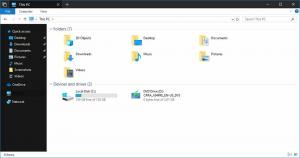Изменение времени, когда требуется вход в систему после выключения дисплея в Windows 10
Как изменить время, необходимое для входа в систему после выключения дисплея в Windows 10
Как вы могли заметить, когда дисплей вашего ПК или ноутбука выключает когда он переходит в спящий режим, у вас есть немного времени, чтобы быстро вернуться туда, где вы оставили, без ввода пароля и других учетных данных. Windows 10 оставляет за вами небольшой временной интервал, поэтому, если вы находитесь рядом с компьютером, вы можете быстро вернуться к работе. Вот как отрегулировать это время. Windows 10 поставляется с опцией Выключить дисплей, который является частью параметров управления питанием текущего план питания. Пользователь может включить или отключить его. В зависимости от выбранной схемы управления питанием она может быть включена или отключена прямо из коробки.
Если этот параметр включен, ваш дисплей будет выключен после того, как ваш компьютер будет бездействовать в течение заданного периода времени. Экран монитора станет черным. Если у вас есть короткое время для Выключить дисплей, вы можете настроить специальный DelayLockInterval параметр Windows 10.
DelayLockInterval - это промежуток времени после выключения дисплея до того, как вам потребуется войти в систему после того, как вы щелкнете или переместите мышь, чтобы повернуть дисплей обратно. Его можно настроить в Реестре. Это может быть полезно, если вы не хотите, чтобы ваш компьютер быстро блокировался после выключения экрана.
Чтобы изменить время, необходимое для входа в систему после выключения дисплея в Windows 10,
- Открыть Приложение "Редактор реестра".
- Перейдите к следующему ключу реестра:
HKEY_CURRENT_USER \ Панель управления \ Рабочий стол. Узнайте, как перейти к ключу реестра одним щелчком. - Справа измените или создайте новое 32-битное значение DWORD.
DelayLockInterval. Даже если ты под управлением 64-битной Windows вы все равно должны создать 32-битное значение DWORD. - Установите для него значение 0, чтобы Windows 10 всегда запрашивала пароль - компьютер будет заблокирован сразу после выключения экрана.
- Либо установите его значение, равное количеству секунд в десятичных дробях. Это активирует требование входа в систему через указанное количество секунд после выключения экрана.
Вот и все!